Ако подозирате, че на твърдия диск (или SSD) или преносим компютър има някакви проблеми, твърд диск издава странни звуци, или просто искате да знаете в какво състояние той е - можете да направите това чрез различни програми, за да се провери HDD ,
Тази статия - описание на най-популярните програми за тестване на хард диска, кратко описание на техните възможности и допълнителна информация, която ще бъде от полза, ако сте решили да се покажат на твърдия диск.
Въпреки факта, че когато става въпрос за теста HDD, най-често се мисли Виктория HDD безплатно стартиране на програмата не съм с нея (около Виктория - в края на инструкциите, на първо място по-подходящ за опциите за начинаещ потребител). По мое мнение, за по-голямата част от хората са много по-удобно (и много ефективна) може да бъде полезен Seagate SeaTools. В същото време, тази програма се предлага в руски и работи не само с твърди дискове Seagate производство, но и с всеки друг.


Проверка на твърдия диск на Seagate SeaTools
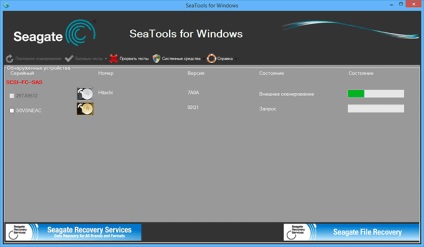
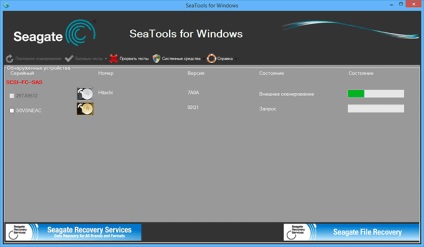
- SeaTools за Windows - помощна програма за проверка на твърдия диск в интерфейса на Windows.
- Seagate за DOS - ISO изображение, от което можете да направите диск за първоначално зареждане, зареждане от него, изпълни сканиране на твърдия диск и коригиране на грешките.
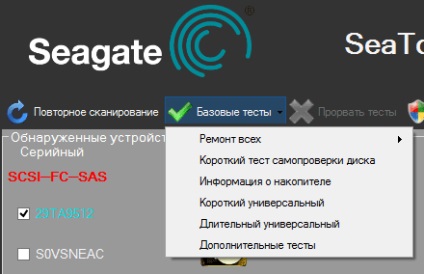
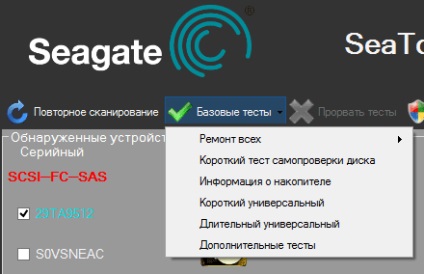
Използване на версията DOS, за да се избегнат различните проблеми, които могат да възникнат при проверка в Windows (тъй като операционната система непрекъснато се позовава на твърдия диск, и това може да повлияе на теста).
След като изпълните SeaTools, ще видите списък на твърдите дискове, инсталирани в системата и да бъде в състояние да извърши необходимите тестове, SMART информацията, и да извършват автоматично възстановяване на лоши сектори. Всичко това ще намерите в тази точка от менюто "Основни тестове." В допълнение, програмата включва подробен наръчник на руски, който можете да намерите в секцията "Помощ".
Програма за проверка на твърдия диск Western Digital Data Lifeguard Diagnostic
Този безплатен инструмент, за разлика от предишния, е само за Western Digital твърди дискове. Но много руснаци са само такива твърди дискове.
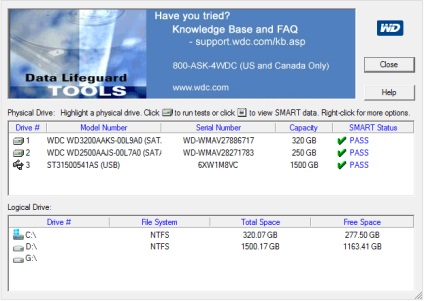
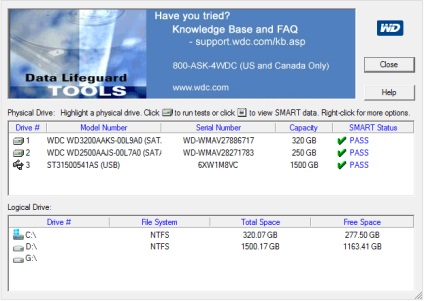
Както и в предишната програма, Western Digital Data Lifeguard Diagnostic е достъпно във версии както за Windows и стартиращ ISO имидж. С тази програма можете да видите SMART информацията, проверете секторите на твърдия диск, за да презапише диска с нули (за да изтриете всички най-накрая) виж резултатите от сканирането.
Как да проверите твърдия диск вградени инструменти за Windows
В Windows 8, 7 и XP, можете да извърши сканиране на твърдия диск, включително повърхностно сканиране и коригиране на грешки, без да се налага да използвате допълнителен софтуер.
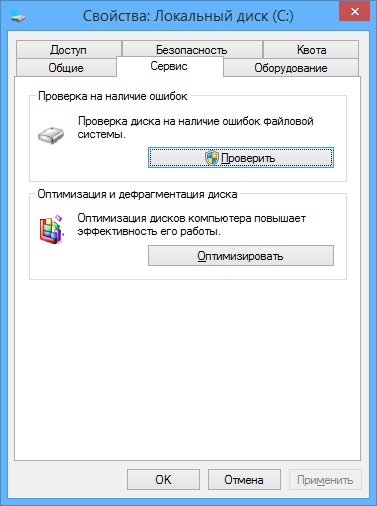
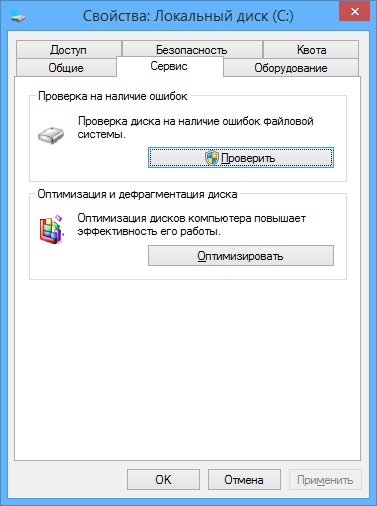
Проверка на твърдия диск в Windows
Отворете Windows Explorer или "My Computer", десен бутон върху твърдия диск, който искате да проверите, изберете "Properties". Отидете в раздела "Инструменти" и натиснете бутона "Проверка". След това ще чакаме само за края на инспекцията. Този метод не е много ефективен, но би било хубаво да се знае за неговото присъствие.
HDD Scan - Друга добра безплатна програма за проверка на твърдия диск. С него можете да проверите сектора на HDD, за SMART информацията и изпълнява различни твърди дискове тестове.
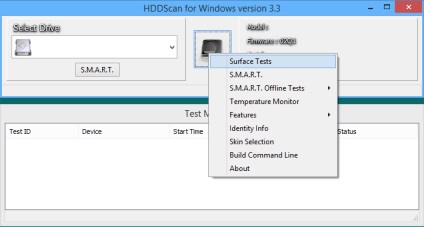
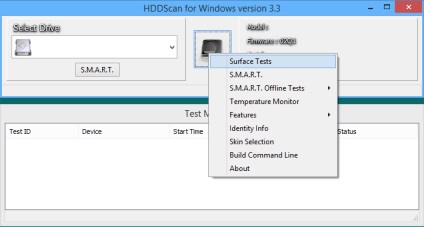
Програмата поддържа не само IDE, SATA и SCSI дискове, но и флаш памети, RAID, SSD. Нека просто да научат за твърди карам неуспехи, но не се коригират грешките.
Как да се провери ефективността на твърдия диск във Виктория HDD
Виктория - може би един от най-популярните програми за диагностика на твърдия диск. С него можете да проверите твърдия диск за грешки и лоши сектори и да маркирате блокове като леглото не работи или се опита да ги възстанови.
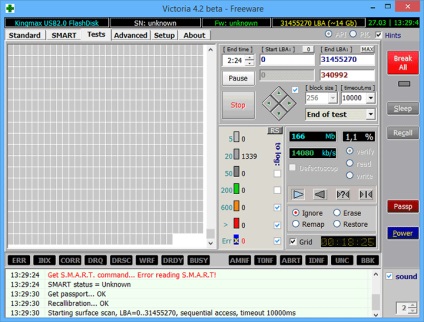
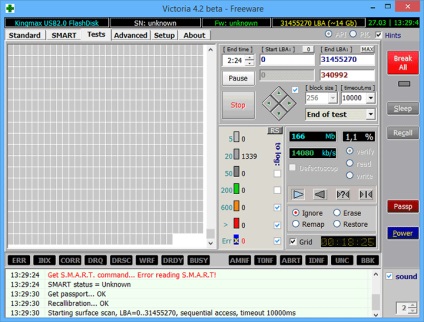
Инструкции за използване на Виктория ще вземат повече от една страница, така че не дръзне да го напиша днес. Нека просто кажем, че основният елемент в версията на програмата за Windows - този раздел Тестове. Работещи тестването след избора на твърдия диск на първия раздел, можете да добиете визуална представа за състоянието на сектора на твърдия диск. Бих искала да отбележа, че зелените и оранжеви квадратчета с време за достъп на 200-600 мс - това е лошо и означава, че секторът се провалят. Тук, на тестовата страница, можете да отметнете «оставам», така че по време на теста, лоши сектори са маркирани като активни.
И накрая, какво ще стане ако лошо сектори или единици легло намерени на твърдия диск? Вярвам, че най-доброто решение - да се грижи за сигурността на данните и възможно най-скоро да се замени твърдия диск в трудолюбиви.
Свързани статии
